So sehen Sie, wer mit dem Wi-Fi-Netzwerk im ASUS-Router verbunden ist

- 1867
- 443
- Thalea Steidl
So sehen Sie, wer mit dem Wi-Fi-Netzwerk im ASUS-Router verbunden ist
In diesen Anweisungen werde ich zeigen, wie Sie sehen können, wer mit Ihrem WLAN verbunden ist und wie viele Geräte auf dem Asus-Router verbunden sind. Wenn Sie sich aus irgendeinem Grund gefragt haben, wer Ihr Internet in einem drahtlosen Netzwerk nutzt, kann dies ohne Probleme überprüft werden. In den Einstellungen des ASUS-Routers werden detaillierte Statistiken von Wi-Fi-Clients angezeigt. Sie können den Namen des Bastards sehen, der ihm die IP -Adresse und die MAC -Adresse des Geräts zugewiesen hat. Und am interessantesten ist, dass Sie den Zugriff auf das Internet für jedes Gerät blockieren können, das über Wi-Fi verbunden ist.
Wenn einer der Verwandten oder Freunde Ihnen nicht gehorcht, indem Sie nur auf eine Schaltfläche klicken.
Grundsätzlich möchte jeder die Liste der Kunden seines Wi-Fi-Netzwerks sehen, um sicherzustellen, dass niemand damit verbunden ist. Sie wissen, wie viele Geräte zu Hause mit dem Wi-Fi-Netzwerk verbunden sind. Wir gingen in die Einstellungen, sorgten dafür, dass der Nachbar nicht da war, und beruhigten uns :)
Liste der Wi-Fi-Kunden im ASUS-Router
Alles ist sehr einfach. Wir gehen in die Einstellungen unseres Routers Asus ein. Öffnen Sie den Browser, gehen Sie zur Adresse 192.168.1.1, Geben Sie den Benutzernamen und das Kennwort (standardmäßig Administrator und Administrator) ein, und wir befinden uns in den Einstellungen. Wenn überhaupt, finden Sie hier eine detaillierte Anweisungen für den Eingang zum Bedienfeld.
Sofort auf der Hauptseite sehen Sie eine Netzwerkkarte, und es gibt einen Artikel Kunden. Drücken Sie das Symbol selbst, und rechts befindet sich eine Liste von Geräten, die mit Ihrem Wi-Fi-Router verbunden sind. Wenn Sie die Schaltfläche Ansichtsliste drücken, haben Sie eine Liste mit detaillierten Informationen. Wenn Sie es bemerken, wird dort sogar der Signalpegel auf jedem Gerät angezeigt.

Die Namen der Geräte, IP- und MAC -Adressen sind dort angegeben. Klicken Sie einfach darauf, um Kaik -Änderungen für ein bestimmtes Gerät vorzunehmen. Ein weiteres Fenster wird angezeigt, in dem Sie den Namen der Anleihen, IP -Adressen ändern, die MAC -Adresse dieses Geräts an die IP -Adresse binden, die elterliche Steuerung für den Client einschalten, das Internet blockieren und sogar das Gerätesymbol ändern können.
Um den Zugriff auf das Internet auf Wi-Fi für den Kunden im ASUS-Router zu blockieren, müssen Sie zuerst den Switch installieren Mac- und IP -Adressbindung In Position An. Daher werden wir die statische IP -Adresse für dieses Gerät beheben. Und schalten Sie den Artikel ein Internetzugang blockieren. Dies blockieren wir den Internetzugang für den Wi-Fi-Kunden. Vergessen Sie nicht, die Taste zu drücken Anwenden.
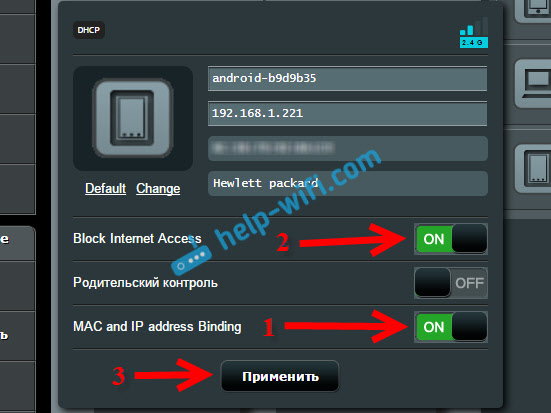
In der Nähe des Geräts erscheint ein Symbol, das besagt, dass das Internet für diesen Client blockiert ist.
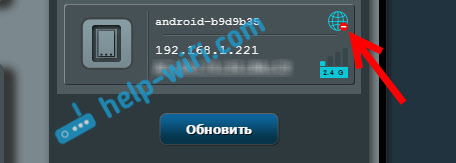
Wir haben uns also die Liste der verbundenen Geräte angesehen und sogar gelernt, den Zugriff auf das Internet für einzelne Kunden zu blockieren.
Wenn Sie Geräte von Drittanbietern in der Liste gefunden haben, können Sie am besten das Passwort für ein Wi-Fi-Netzwerk ändern. Sie verbinden sich mit Wi-Fi mit einem neuen Passwort, und Geräte von Drittanbietern können keine Verbindung mehr herstellen.
Es gab Fragen? Fragen Sie in den Kommentaren!
- « Auf dem TP-Link-Router brennt nur der Power-Indikator und geht nicht in die Einstellungen ein
- Wie man das Wi-Fi-Netzwerksignal stärkt? Wir erhöhen den Wi-Fi-Bereich »

